电脑怎么安装windows98
提问者:本尊→道森 | 浏览 次 | 提问时间:2022-05-28 | 回答数量:6
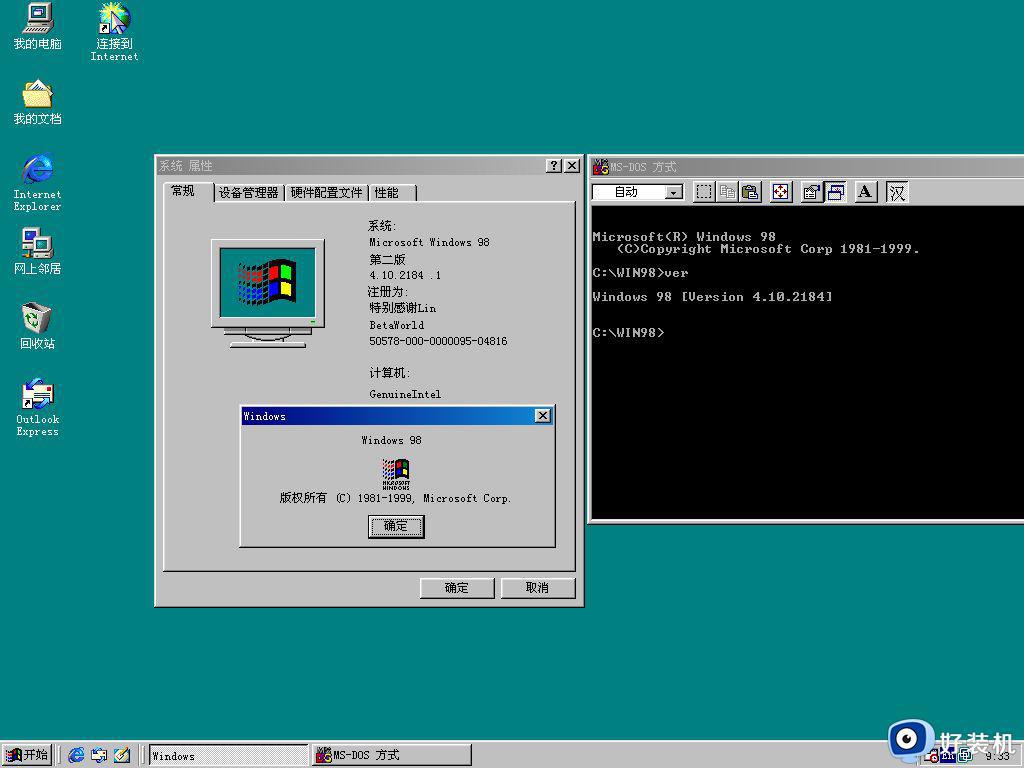
已有6条答案
_桓弄玉
回答数:55 | 被采纳数:56
奔跑丶1
回答数:205 | 被采纳数:132
拥抱拂晓
回答数:162 | 被采纳数:5
铅笔小k
回答数:203 | 被采纳数:45
thon
回答数:45 | 被采纳数:150
使用启动盘或安装光盘进入DOS:
具体操作是开机时按del,进入cmos中,在第二项bios advance feturu中的first
boot设为floppy后按f10保存,插入启动盘重起既可;如果用光盘,把floppy改成CD-ROM即可
1.首先,由于我们的计算机只有DOS操作系统,因此,我们必须在DOS下安装Windows。进入DOS后,转到您要安装WINDOWS98的目录盘下(一般为C盘),系统默认的盘符一般也是C盘,如果您进入DOS后还没有进行任何操作的话,那么就可以直接进行安装了。在确定格式化C盘以后转到WINDOWS98的安装盘所在的目录下,应该为我们的光驱所在的目录,直接在盘符后敲SETUP回车即可开始安装。
2.然后便会出现“欢迎安装WINDOWS98”界面。可以看到左边是安装的进度显示,目前处在“WINDOWS98安装程序将开始运行”——WINDOWS98安装程序的第一部分。
3.用鼠标单击“继续”按钮,WINDOWS98安装程序便开始对系统和驱动器进行常规检查,一切正常的话按“继续”按钮,WINDOWS98开始准备“安装向导”。自此,你可以让计算机自己操作,一切进展情况可以从屏幕中的进度条中了解。此间大约需要2分钟。
4.现在,屏幕上又会出现“软件许可协议”对话框,点选“接受协议”方可进行“下一步”,否则安装不能进行。
5.紧接着,出现了“产品密钥”输入框,你可从磁盘中附有的说明书中找到WINDOWS 98的序列号,输入无误后单击“下一步”按钮。
6.好了,现在WINDOWS98安装程序进入第二部分:“正在收集计算机的相关信息”。WINDOWS98对系统进行检查,确保有足够的硬盘空间来安装WINDOWS 98。
7.接着系统会让你选择安装目录(默认为系统所选择的目录),然后是一些安装组件的对话框。推荐安装方式将安装最常用的系统组件,最合适初学安装操作系统的初学者。自定义安装方式,可由用户自行选择安装组件的内容、范围等,适合有一定经验的用户。一般来说选择“典型”安装方式,完全安装WINDOWS98需要200M左右硬盘空间。
8.安装方式设定后,系统出现设定用户姓名与单位,按个人意愿进行输入即可。
9.点击下一步,系统弹出用户区域选择窗口,区域的选择主要是确定操作系统的系统时间及日期,选择中国,点击下一步。
10.系统弹出提示窗口,询问用户是否创建启动盘,对于电脑初学者,建议创建一张启动盘,因为启动盘非常重要,它是发生某些问题时修复系统的启动文件必备工具。把软盘插入软驱,点击确定。
11.接下来系统进入文件复制阶段,整个过程都是自动化的安装方式,用户可以不用操心任何事!
12.文件复制完成后,系统弹出一个提示重新启动计算机的窗口,可以点击按钮,也可以等待15秒,让系统自动重新启动。
13.重新启动计算机之后,系统将自动进行各个项目的安装,不过还会弹出一个调整时区的窗口,由于之前选择的区域为中国,点击确定继续安装,其它事情无须插手。
14.系统自动设置完毕之后,计算机将再次重新启动,系统也将自动进行最后的个人信息设置。
15.当系统又重新启动时,你就可以进入Windows 98操作系统,同时看到微软的友好界面-“欢迎进入Windows 98”。到此,整个Windows 98安装工作就完成了!
儒雅的幕慕
回答数:162 | 被采纳数:106
相关问题
解决方法
-
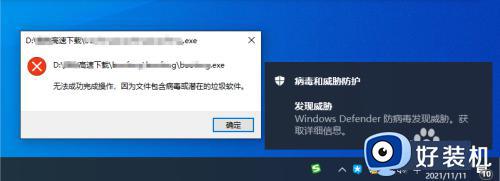
电脑安装软件被阻止怎么解除 电脑安装软件被系统阻止安装不了怎么办
在使用电脑的时候都需要安装各种不同的软件,电脑系统为了保护系统不被恶意程序破坏,会自动对不明来源的软件进行拦截,那么电脑安装软件被阻止怎么解除呢?遇到应用被阻止安装,可以关闭安全中心,下面就来了解下电脑安装软件被系统阻止安装不了怎么办。
-
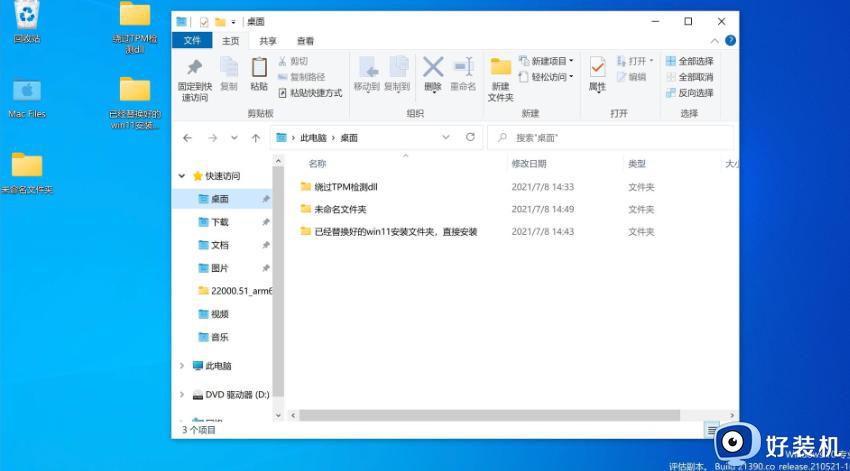
苹果电脑怎么安装win11 苹果电脑安装windows11系统的步骤
win11系统发布以来,就有非常多的用户都想要升级体验,包括苹果电脑用户也想要体验,但是却不知道要怎么安装,那么苹果电脑怎么安装win11呢?我们可以先下载win11安装包然后使用虚拟机来进行安装,现在就跟大家演示一下苹果电脑安装windows11系统的步骤。
-
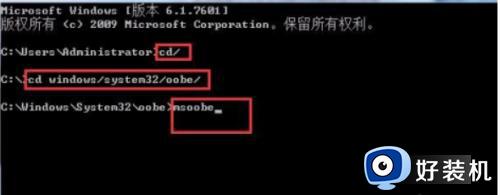
无法在此驱动器上安装windows10怎么办 电脑安装win10显示无法在此驱动器上安装如何修复
电脑在安装系统的过程中,经常会碰到各种错误,例如最近有用户在电脑中安装win10系统的时候,却提示无法在此驱动器上安装windows10,导致安装失败,该怎么办呢,不用担心,笔者这就为大家讲解一下电脑安装win10显示无法在此驱动器上安装的详细修复方法。
-
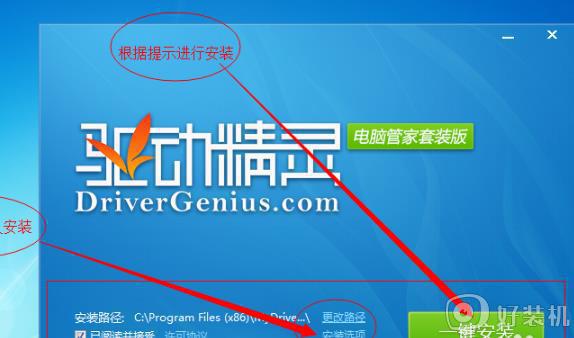
电脑都需要连接网络才能上网冲浪,电脑联网离不开网卡,如果网卡没有安装驱动就会导致电脑不能联网,所以首先就需要给网卡安装好驱动程序。许多用户还不了解电脑网卡驱动怎么安装,所以今天小编就来和大家分享电脑没有网卡驱动怎么安装的方法。
-
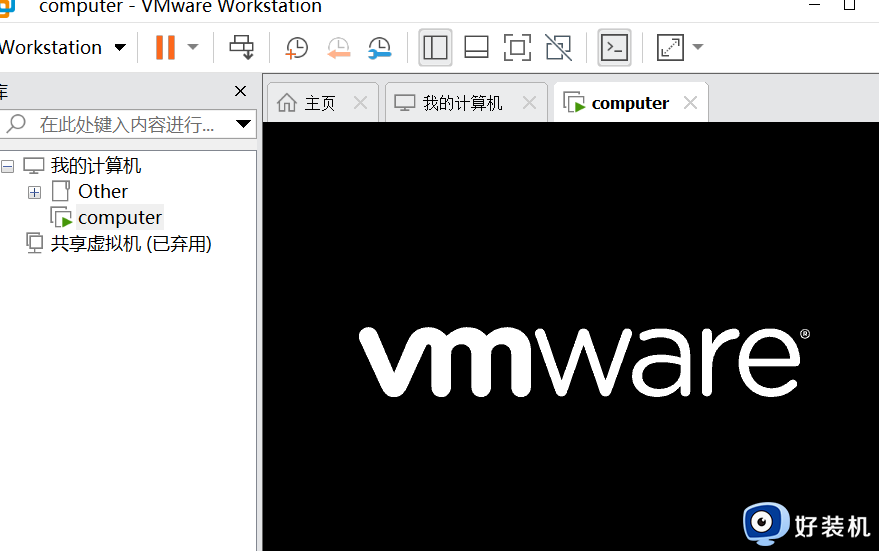
苹果电脑怎么安装windows虚拟机 苹果电脑如何安装windows虚拟机
很多人都喜欢通过安装虚拟机来安装多个操作系统,但是因为苹果电脑的界面跟windows有很大变化,所以很多人想要安装虚拟机就不知道要怎么操作,其实方法不会难,那么苹果电脑怎么安装windows虚拟机呢?想知道的用户们就跟着笔者一起来学习一下苹果电脑安装windows虚拟机的详细方法吧。
最新其他问答
- 1 笔记本可以连接两个显示器同时显示吗
- 2 加个硬盘需要重装系统吗
- 3 c盘文件复制到d盘可以删了吗
- 4 投影仪需要hdmi线吗
- 5 word文档是wps吗
- 6 c盘是桌面吗
- 7 笔记本鼠标一直插着好吗
- 8 d盘能格式化吗
- 9 笔记本关机了要拔掉电源吗
- 10 csgo必须用steam吗
热门问答
- 1 笔记本可以连接两个显示器同时显示吗
- 2 加个硬盘需要重装系统吗
- 3 c盘文件复制到d盘可以删了吗
- 4 dvd驱动器win10x64可以删除吗
- 5 投影仪需要hdmi线吗
- 6 win7必须用mbr分区吗
- 7 word文档是wps吗
- 8 c盘是桌面吗
- 9 笔记本鼠标一直插着好吗
- 10 d盘能格式化吗
